在编辑文档时,有时我们需要为文字添加拼音,以便于阅读或教学使用。特别是在处理中文文档时,拼音可以帮助读者正确发音,尤其是对于不认识的生僻字。如何在常见的文档软件中实现这一功能呢?下面将介绍几种实用的方法。
Microsoft Word 是最常用的文档编辑工具之一。在 Word 中,用户可以通过“拼音指南”功能快速为汉字添加拼音。操作步骤如下:首先选中需要添加拼音的文字,然后点击菜单栏中的“开始”选项卡,在“字体”部分找到“拼音指南”按钮。在弹出的窗口中输入对应的拼音,并调整字体大小和位置即可完成设置。
WPS Office 也提供了类似的功能。在 WPS 文字中,选中文字后,点击顶部菜单栏的“开始”,在“拼音”选项中选择“拼音指南”或“带拼音文本”,随后在弹出的对话框中输入拼音并进行排版调整。这种方式适合制作儿童读物、语文教材等需要标注拼音的文档。
如果文档内容较少,或者对拼音格式有特殊要求,也可以选择手动输入拼音。通常可以采用上下两行的方式,上行为汉字,下行为拼音,或者在每个汉字下方用小字号标注拼音。虽然这种方法较为繁琐,但灵活性更高,适合个性化需求。
网络上有许多免费的拼音生成工具,例如“懒人拼音”、“汉语拼音转换器”等。用户只需将文字粘贴到指定区域,系统即可自动为其生成带拼音的文本,甚至支持声调标注和格式导出。这类工具非常适合批量处理文字内容。
无论是通过办公软件的功能,还是借助在线工具,为文档中的文字添加拼音都是一项实用的技能。根据不同的使用场景和需求,选择合适的方法可以让文档更加清晰易懂,尤其适用于语言学习者、教师以及家长辅导孩子识字。
本文是由懂得生活网(dongdeshenghuo.com)为大家创作
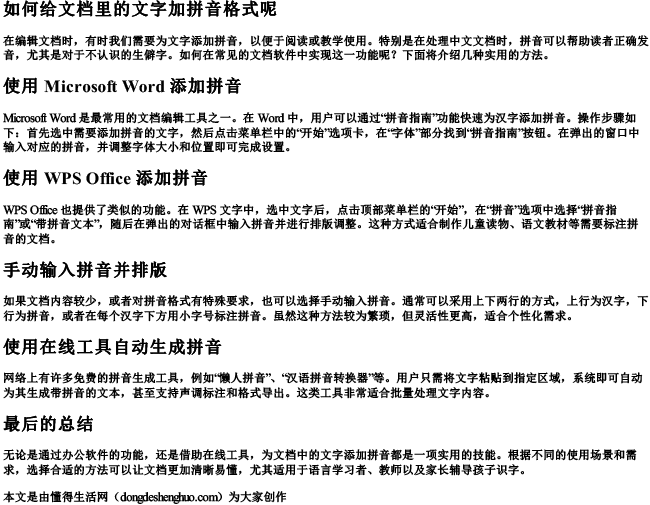
懂得生活网为大家提供:生活,学习,工作,技巧,常识等内容。
